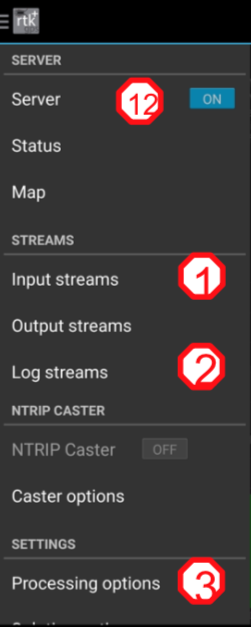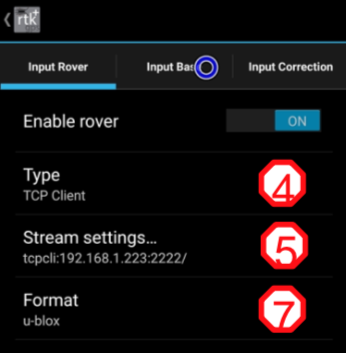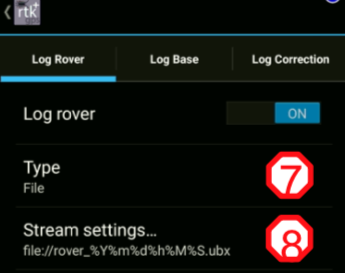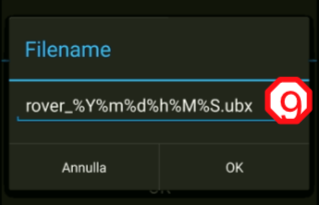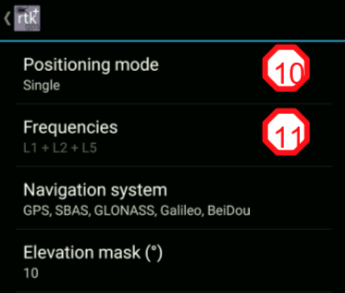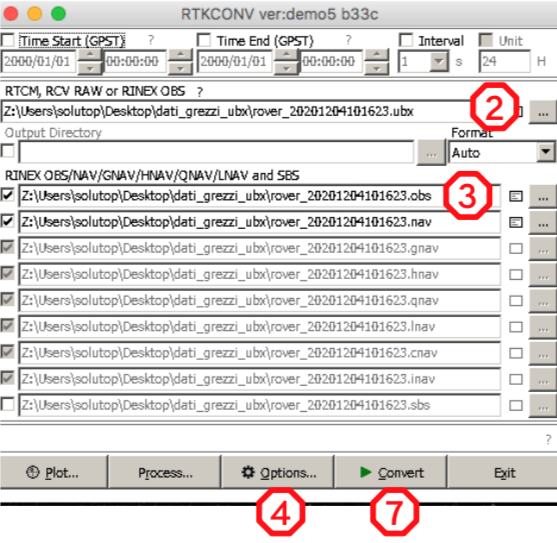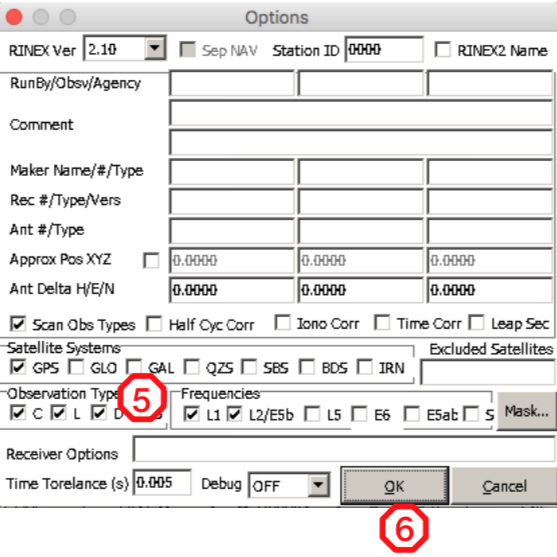Raw data¶
Con il ricevitore MS1-mini é possibile registrare i dati grezzi in formato proprietario «ubx» tramite l’app Android RTKGPS+, scaricabile da qui esuccessivamente convertirli in formato RINEX con appositi tools free.
Nota
Il RINEX Receiver INdependent EXchange format é un formato di file per la memorizzazione di dati provenienti da sistemi satellitari di navigazione. Lo standard RINEX permette la memorizzazione e lo scambio dei dati indipendentemente dal ricevitore usato per effettuare la misura. I dati memorizzati in formato RINEX possono essere post-processati per ottenere una soluzione più accurata, operazione che solitamente avviene con l’ausilio di informazioni aggiuntive non disponibili nel momento della misura, provenienti ad esempio da rilevazioni e modelli sulle condizioni atmosferiche.
RTKGPS+¶
L’applicazione RTKGPS+ é un progetto OpenSource basato sul noto software Open Source Rtklib. Aggiornato per consentire il funzionamento con i moduli Ublox F9P.
Questa applicazione utilizza RTKLIB modulo «Navi», che consente la geolocalizzazione RTK con un ricevitore U-blox (o altro) e la connessione a una base RTK tramite la rete 3-4G e di registrare delle sessioni in modalità statico o cinematico.
L’applicazione permette di realizzare una localizzazione fittizia, ovvero di non utilizzare più il ricevitore interno dello smartphone ma quello dell’antenna esterna e quindi di utilizzare un servizio di geolocalizzazione con precisione centimetrica.
Nel dettaglio RTKGPS+:
- Ha la capacità di funzionare in background
- Offre un’interfaccia relativamente semplice
- Consente di salvare la cronologia delle posizioni in un file .pos
- Può diventare un server di dati o un client di un server di tracciamento
Settings iniziali¶
- Autorizza l’uso di fonti sconosciute sul tuo sistema Android:
- Scarica e installa l’applicazione da questo link
- Scarica e installa l’applicazione dal PlayStore di Google
- Attiva le Opzioni sviluppatore per beneficiare della posizione fittizia
- Attiva la modalitá sviluppatore:
- Attiva la «posizione fittizia»:
- Disabilita la posizione tramite Wi-Fi per evitare salti di posizione:
Installazione¶
Scarica settings.zip e rilascialo nella cartella RtkGPS del tuo dispositivo Android, si autoconfigurerà da solo al riavvio della app.
Avvia l’applicazione RTKGPS+
Nel menu a sinistra, scorri verso il basso e premi Carica impostazioni
Quando la finestra del messaggio scompare, chiudere e riaprire l’applicazione per tenere conto delle nuove impostazioni.
Ri-Apri RTKGPS+
Autorizza l’app per l’archiviazione dei dati e la posizione
Fare clic sul logo RTKGPS+ per accedere ai parametri
Fare clic su Opzioni di trattamento. Nel sistema GNSS aggiungi Beidou
Nelle impostazioni di risoluzione di Ambiguity applicare questa configurazione:
- Fare clic su Opzioni soluzioni
- Seleziona Genera posizioni GPS fittizie
- Deseleziona Attiva modalità test
- Fare clic su Input stream per inserire i parametri di configurazione del rover e della base come da video allegato
- Impostare i valori come da file settings.zip
- Avviare il server
Avvio della sessione¶
Per mezzo dell’applicazione Open Source RTKGPS+ vediamo come registrare dati grezzi in formato proprietario ublox (ubx) direttamente nel device Android e successivamente come convertirli in formato RINEX internazionale (osservabile+navigazionale).
Sul tuo sistema Android:
- Si lancia l’app e dal menù contestaule di sinistra Input streams (1)
- Si sceglie da Type (4) la fonte dei dati in entrata (ad esempio USB o TCP/IP) e lo stream setting (5) - (esempio dispositivo collegato o IP e porta)
- Si determina il formato di dati in entrata (7) dal dispositivo (nel nostro caso u-blox)
- Su input base si lascia su “OFF”
- Su Logstreams:
- Poi su Frequencies e si setta L1+L2+L5 (11) (vedi Fig.5)
- (vedi Fig.5)
- Si torna al menù principale e si avvia la registrazione cliccando su Server “ON” (12) (vedi Fig.1)
Suggerimento
Attendi qualche istante affinché ci sia un congruo numero di satelliti disponibili tracciati
Download raw e conversione¶
- si scaricano i dati sul laptop ovvero il file di registrazione contenuto nella cartella del device Android chiamata RtkGps
- si apre la suite Open Source Rtklib desktop e si lancia il tool Rtkconv» che ci permetterà di convertire il nostro file in formato proprietario ubx in formato rinex internazionale
- si trascina il file UBX proprietario nella finestra RTCM, RCV or RINEX OBS ? (2) (vedi Fig.6)
- si sceglie il path di destinazione del file obs (osservabile) e del file nav (navigazionale) - (3)
si va nelle «Options…» e si definisce come da figura sotto:
- usare solo la costellazione GPS per la successiva post-elaborazione (5) per tanto nelle opzioni da Satellite System si deflagga il resto delle costellazioni
- lasciare inalterato l’utilizzo di due frequenze L1 ed L2 dalla voce Frequencies
- si va sul pulsante Ok per confermare la procedura
Si avranno per tanto dopo la conversione due file nuovi:
- XXXXX.obs (osservabile)
- XXXXX.nav (navigazionale)
Suggerimento
Si può rinominare il file obs in file XX.o, non verrà perso nessun dato dell’osservabile
Video
Come registrare i dati grezzi e scaricarli per l’utilizzo con Rtklib in questo video